¿Cómo crear un nuevo periodo?
Es frecuente cerrar un periodo de contrato del trabajador durante la relación laboral porque se modifique algún dato contractual. El primer paso es cerrar el periodo actual informando una fecha de fin del periodo y a continuación crear un nuevo periodo con los datos del nuevo contrato: fecha de inicio, porcentaje de la jornada, categoría, … Para crear un nuevo periodo de contrato recurriremos a la acción “Nuevo periodo” en el perfil del trabajador.
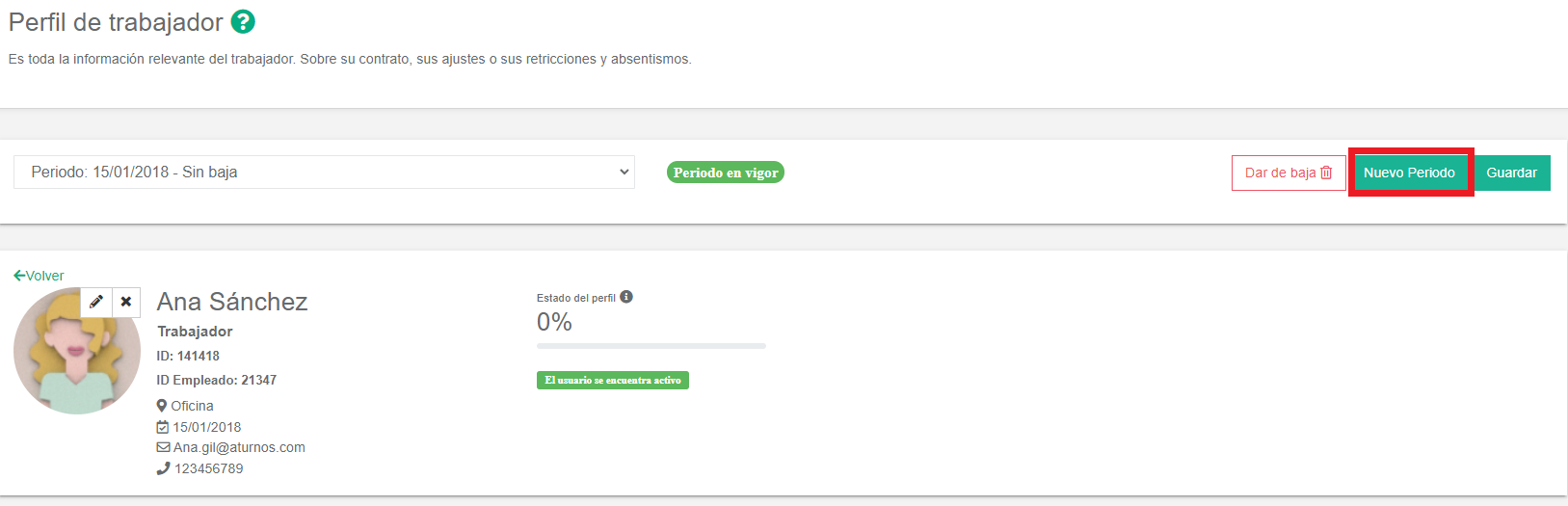 Desde el Perfil del trabajador, podemos ver todos los periodos desde la función desplegable o haciendo clic en el botón del registro de periodos “Ver todos los periodos”
Desde el Perfil del trabajador, podemos ver todos los periodos desde la función desplegable o haciendo clic en el botón del registro de periodos “Ver todos los periodos”  .
.

Podemos consultar la información de un periodo que ya ha finalizado, seleccionándolo en el desplegable.

Desde esta misma función también puedes ver los trabajadores de baja, siempre vas a tener históricos de todos los trabajadores y sus datos.
En el siguiente vídeo te mostramos cómo crear un Nuevo periodo.
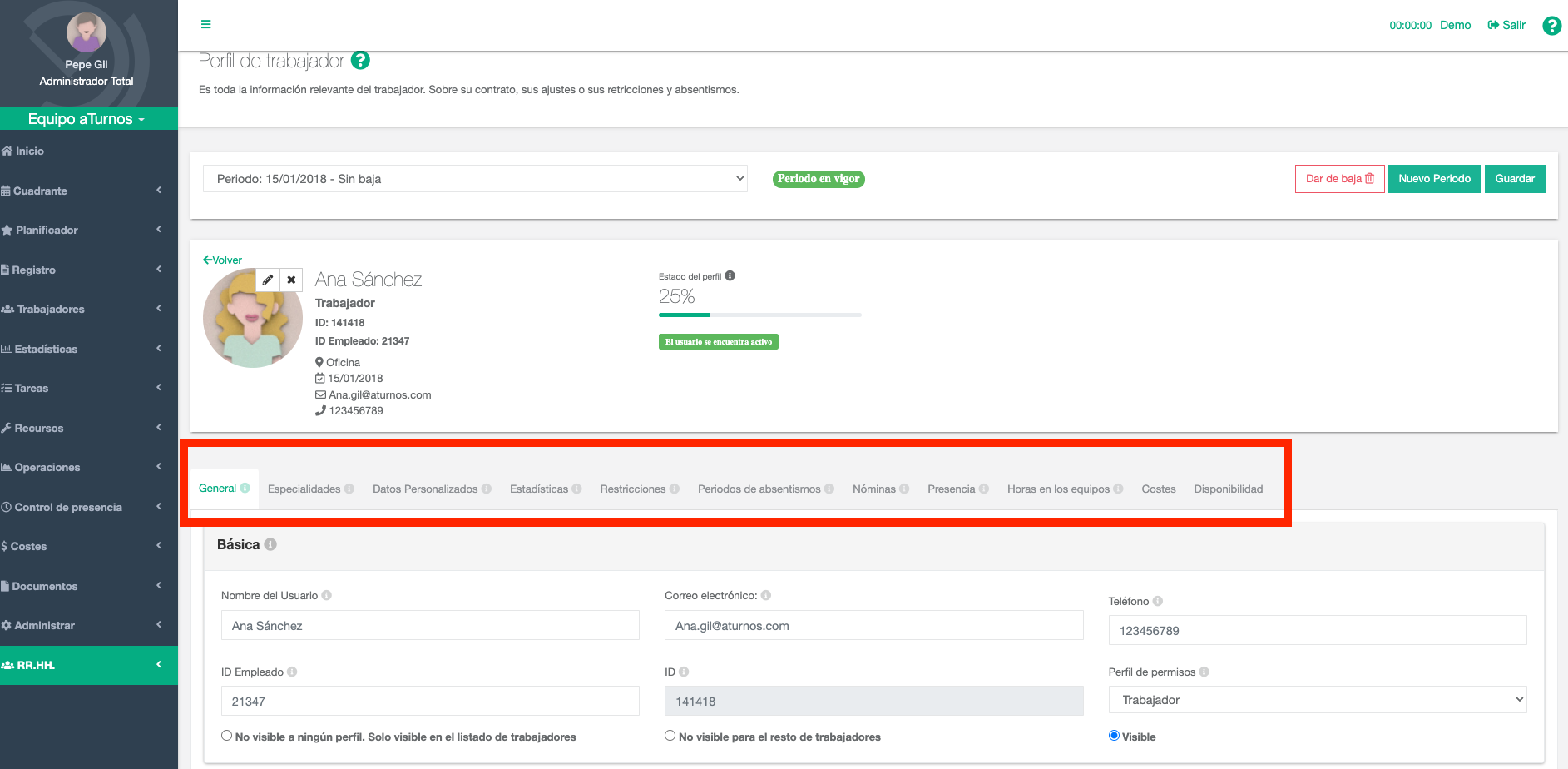
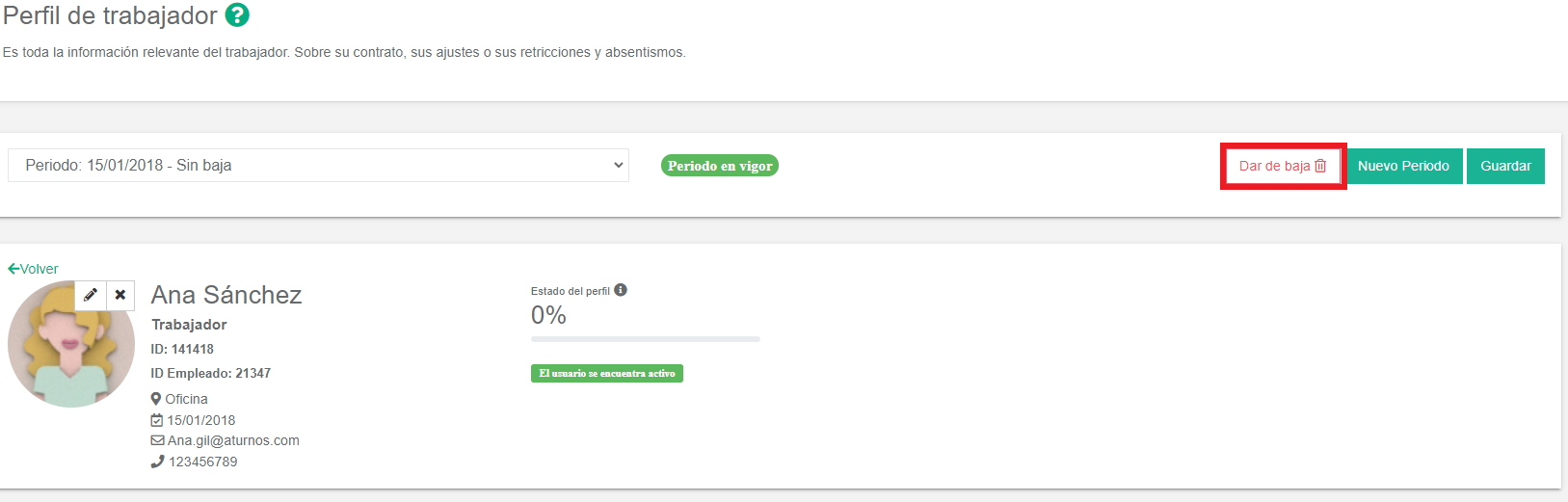
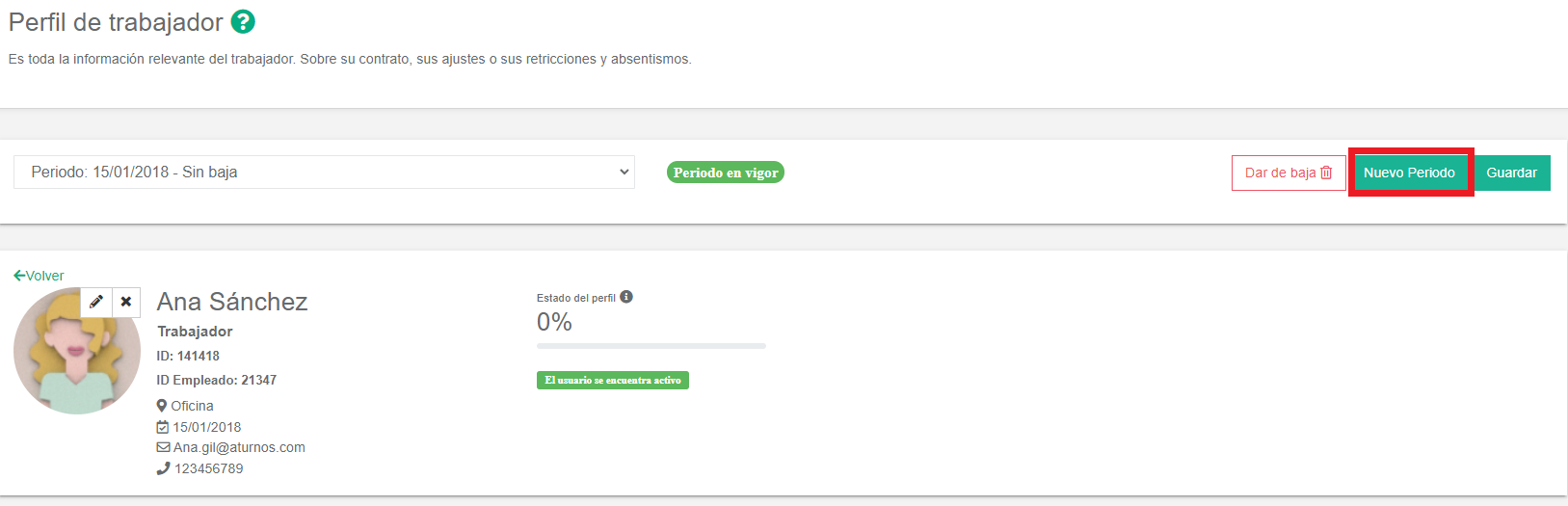 Desde el Perfil del trabajador, podemos ver todos los periodos desde la función desplegable o haciendo clic en el botón del registro de periodos “Ver todos los periodos”
Desde el Perfil del trabajador, podemos ver todos los periodos desde la función desplegable o haciendo clic en el botón del registro de periodos “Ver todos los periodos” 